Dopamin-Root Hide

以前より開発が続けられていた「全ての脱獄対策を回避する」とする【RootHide】ですが、本日…ついにリリースされています。
Dopamineなどとは異なる脱獄としてリリースされているものの、Dopamine環境と共存させることも一応可能となっています。
RootHideが登場…!
「全ての脱獄対策を回避する」がキーワードとなっている【RootHide】が実際にリリースされ、使用することが可能となっています。
RootHideはDopamineを土台として作られた”Dopamine派生”という位置づけであり、Rootless脱獄が採用されています。
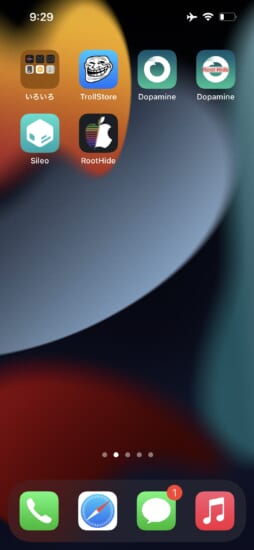
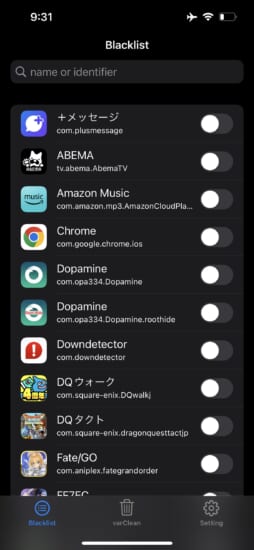
強力に脱獄対策を回避
Dopamine自体も脱獄対策に強い脱獄となっていましたが、RootHideを軽く触った感じでは…確かにDopamine以上に強力に脱獄対策を回避することが出来ている模様。
実際、DopamineではChoicyを使わないと回避出来なかった脱獄対策を、RootHideは素の状態で回避出来ていたりもします。
さらに、RootHideには「RootHideアプリ」が同梱されており、こちらから脱獄対策を搭載しているアプリを選択することで回避機能を強化することが出来ます。
こちらを使用すると…Dopamine環境ではvnodebypassを使用しなければ回避出来なかったアプリなども回避可能となっていました。
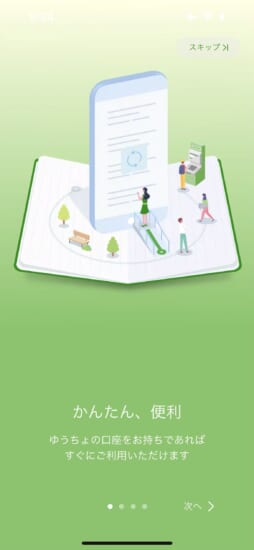

他にも、各脱獄系アプリのURLスキームを検知する対策も回避することが可能な様で、地味に回避が面倒だった対策へも効果を発揮。
対応デバイス・バージョン
iOS 15.0〜15.4.1が動作する、以下のデバイスで使用可能です。
- iPhone XR、XS、XS Max
- iPhone 11、11 Pro、11 Pro Max
- iPhone 12、12 mini、12 Pro、12 Pro Max
- iPhone 13、13 mini、13 Pro、13 Pro Max
- iPhone SE 2、SE 3
- iPad 8、9
- iPad Pro 12.9 (2018 / 2020 / 2021)、Pro 11 (2018 / 2020 / 2021)
- iPad Air 3 / 4 / 5
- iPad mini 5 / 6
RootHideの特徴と注意点
RootHideには「脱獄対策の回避」以外にも特徴・注意点が存在しますので、その辺りについても先に記述しておきたいと思います。
RootHideは「新たな脱獄環境」
まず、一番の特徴はRootHideはDopamine派生であり、Dopamine環境下などで使用するものではないという点です。
DopamineとRootHideは兄弟のような存在ながらも、異なる脱獄環境となっているため、RootHideは新たに脱獄を行い、RootHide環境という脱獄環境を作成する事になります。
ただし、「Dopamine」と「RootHide」を共存させることは可能です。
Dopamineアプリで脱獄環境へ戻ると…Dopamine環境が、RootHideで脱獄環境へ戻ると…RootHide環境となる。という共存になります。
インストールしている脱獄アプリなども「Dopamine環境」と「RootHide環境」で異なるものの、入獄しているわけではないため、環境を切り替えても各環境のインストール状況等は維持されます。
RootHide環境では、RootHide対応脱獄アプリが必要
また、大きな注意点でもあるのが…RootHide環境で使用できる脱獄アプリは「RootHide対応」が必要という点です。
Dopamine環境ですと「Rootless脱獄に対応」した脱獄アプリであれば使用可能でしたが、RootHide環境では「RootHide環境に対応した脱獄アプリ」でなければ使用できません。
執筆時点では「RootHide対応」となっている脱獄アプリはほぼなく、デフォルトリポジトリとなる「RootHide’s Repo」から配布されている40個程度です。
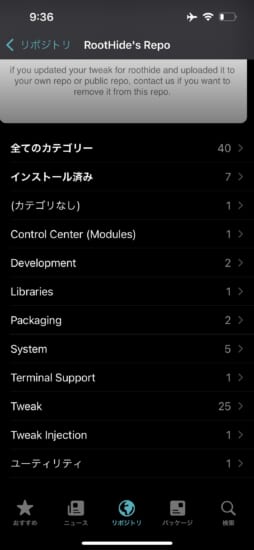
また、Rootless対応となっている脱獄アプリもSileoに表示されるのですが、RootHide未対応の脱獄アプリをインストールしようとすると…以下のようなアラートが出現し、インストールは行えません。
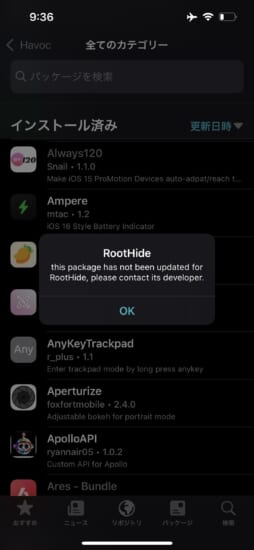
今後パッチ追加で改善予定
この「脱獄アプリのRootHide対応」という点に関しては、「脱獄アプリ側の対応」を各開発者さん達に求めていくのに加え、RootHide側でパッチを追加し、Rootless対応が行われている脱獄アプリをRootHide環境で動作出来るように…という予定もあるようです。
とはいえ、全てが動作するようになるわけではないと思うので、脱獄アプリのRootHide対応が今後一番の課題となるかもしれません。
RootHideの使い方
ということで、RootHideの使い方についてご紹介。
ちなみに、RootHideは「Dopamine」と「Xina15」とで共存可能であり、現在どちらかで脱獄している場合も、入獄等は必要ありません。
RootHideで脱獄 or 脱獄環境へ戻るとRootHide環境で起動、DopamineやXina15で脱獄 or 脱獄環境へ戻るとDopamine / Xina15環境で起動します。
準備:TrollStoreをインストール
RootHideのインストールを行うには【TrollStore】が必要となります。
TrollStore自体のインストールは非常に簡単ですので、TrollStoreをインストールする方法を参考に、事前にインストールを行っておきましょう。
また、TrollStoreインストール後にSettingsタブ内より「URL Scheme Enabled」をオンにしておくと、次項でのRootHideインストールがボタンをタップするだけで出来るようになるため、おすすめです。
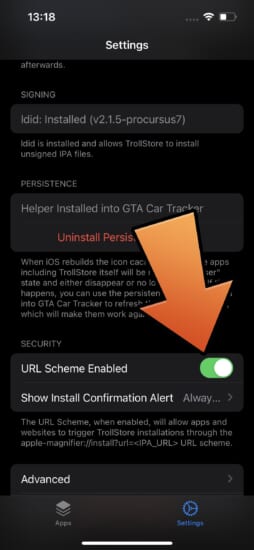
① RootHideをインストール
RootHideのIPAファイル(拡張子はTrollStore用の.tipaとなっています)は【Dopamine-roothide 1.0.2】よりダウンロードが可能です。
また、TrollStoreのURLスキームを有効にしている場合は、以下ボタンよりIPAファイルのダウンロード&インストールで一括で行えます。
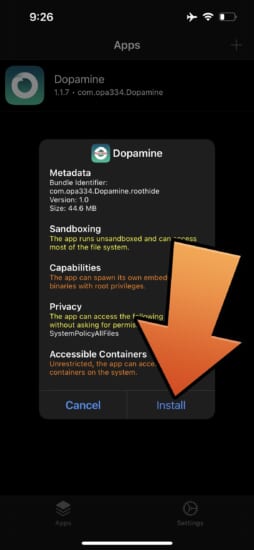
ちなみに、RootHideのアプリ名も「Dopamine」となっています。
アイコンがオリジナルのDopamineとは少し異なる(中央に”RootHide”の文字がある)ので見分けはつくと思いますが、間違えやすいので十分にご注意ください。
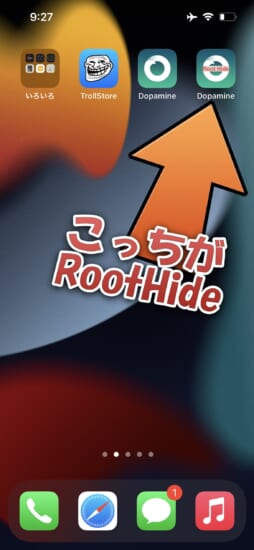
② RootHideで脱獄を行う
ホーム画面よりインストールされたRootHideを起動し、画面下部にある【Jailbreak】ボタンをタップしてください(Dopamineと見た目が同じなので、間違わないようにご注意を)。
初回は「パッケージマネージャーを選択」という画面が出現するので、使用したいパッケージマネージャーを選択し「続ける」をタップしましょう。
ちなみに、一般的には「Sileo」のみあれば大丈夫です。
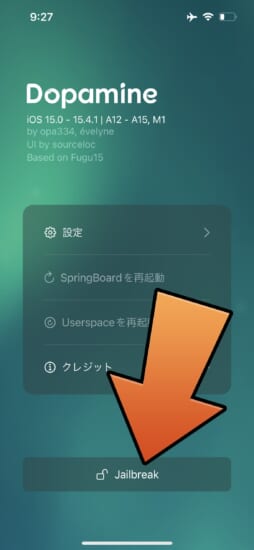
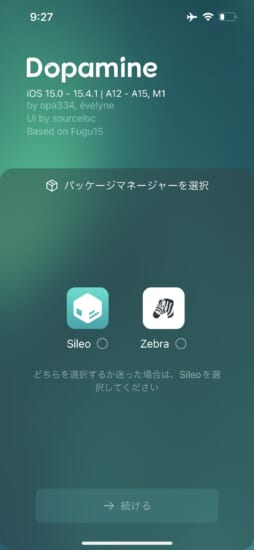
③ 途中で再起動してしまう場合は…
脱獄作業が開始されますので、数十秒〜1分程度アプリを終了したり、デバイスがスリープとならないよう、作業が完了するまでお待ち下さい。
この際、ピンク色の画面に変わりデバイスが再起動してしまう…などが発生する場合があります。
Exploitの発動に失敗した…ということになりますので、その際は改めてデバイス起動を待ち、RootHideから「Jailbreak」を再実行してください。
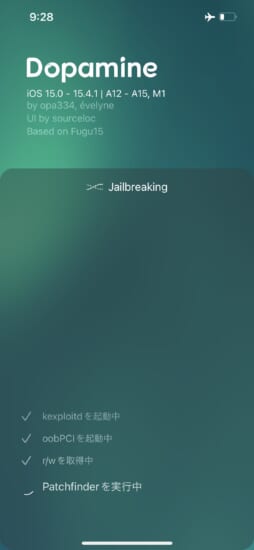
④ パスワードの設定
最後に「Set
Password」というポップアップが出現しますので、こちらより「mobile」ユーザーのパスワードを設定してあげましょう。
これはRootHide環境にて「sudo」コマンド等を利用する際に使用するパスワードとなります。
好きなパスワード(英数字)を入力し、下段の「Repeat
Password」にも同じパスワードを入力して「Set」で完了。
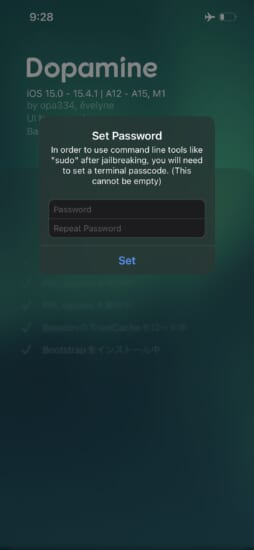
⑤ ユーザースペース再起動が実行され、完了
最後にユーザースペース再起動(リスプリングみたいな動作)が実行され、ホーム画面に「Sileo」や「RootHide」アプリが追加されていれば完了です。
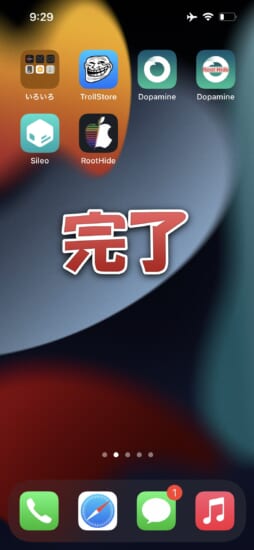
*デバイス再起動後はRootHideで脱獄環境へ戻る
こちらもDopamine同様、デバイスを再起動するといったん入獄環境となり、全ての脱獄アプリが動作を停止します(リスプリング /
ユーザースペース再起動は関係なし)。
そのため、デバイス再起動を行ったら「RootHideにて脱獄環境へ戻る」を覚えておきましょう。
- 脱獄環境へ戻る方法も同様で、RootHideを起動し、画面下部の「Jailbreak」ボタンをタップして実行
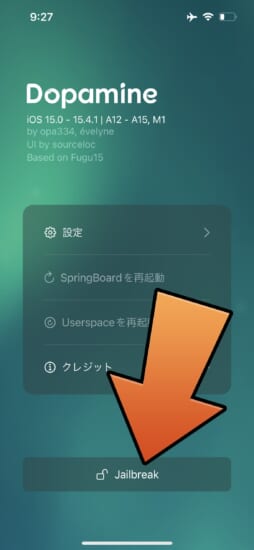
脱獄対策の回避方法
RootHide環境での「脱獄対策の回避」は非常に簡単!
何もせずとも回避出来るアプリもたくさんあるのですが、それでも対策が発動してしまう…というアプリがあれば、RootHideアプリから対象のアプリをオンにするだけです。
リスプリングなども不要で、ただただ…RootHideアプリから設定を変更するだけで回避が行えるようになります。
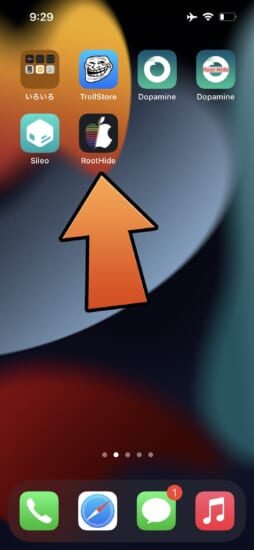
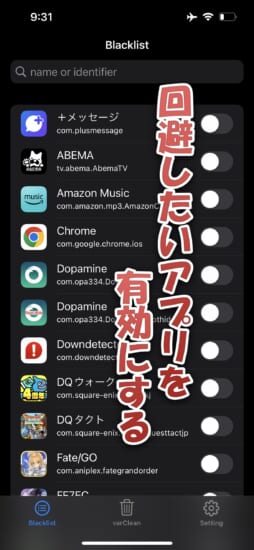
〆
とりあえず軽く試したアプリでは全てにおいて「素の状態で回避出来た」or「RootHideアプリでBlacklist設定で回避出来た」のどちらかであり、回避出来ない脱獄対策は見当たらなかった状況です。
また、後ほどDopamineで確認した脱獄対策を搭載したアプリは試してみる予定ですが、こちらに載っていない脱獄対策が搭載されている&Dopamineで回避出来ないアプリがあれば、教えていただければ幸いです。





